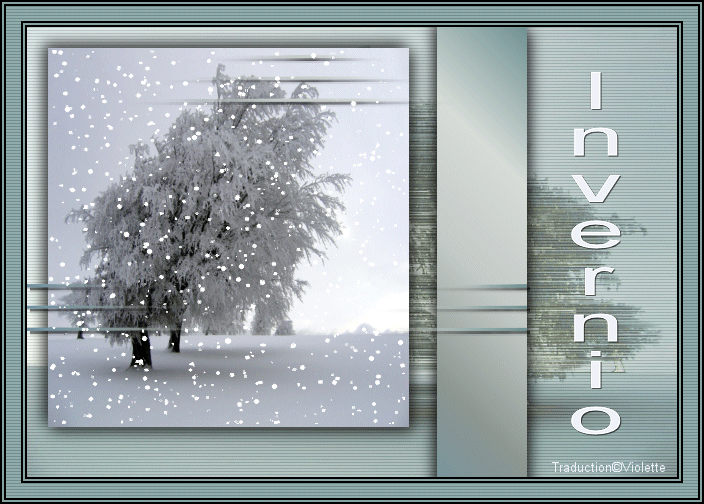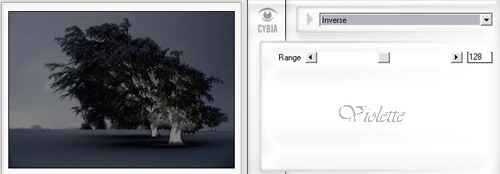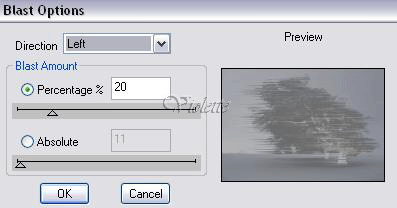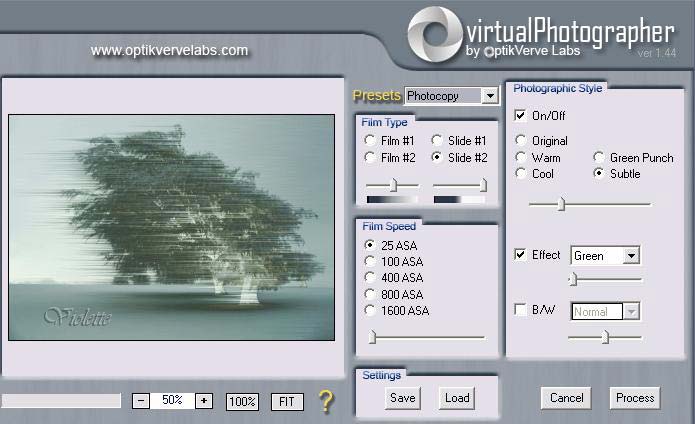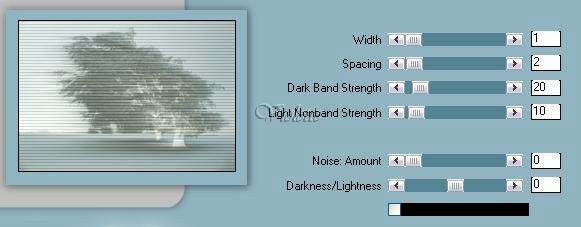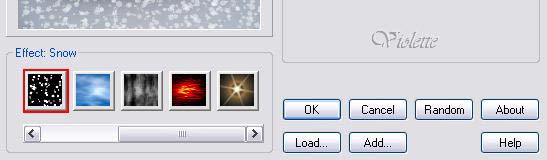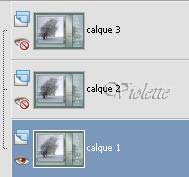|
Les Tutoriels Traduits de Garlins Design avec son aimable autorisation *** ***
Invernio Cette leçon a été faite dans PSP XI mais peut-être réalisée dans les autres versions
Matériel : Filtres: ICI Colorworks DSB Flux Photoeffex Ulead Particule OptikVervelabs
*** 1 -Ouvrir les tubes, les dupliquer et fermer les originaux2 - Ouvrir une image transparente de 650 x 450 pixels/Sélection/Sélectionner Tout Activer l'image du paysage/ Copier/Coller dans la sélectionDésélectionner 3 - Effets / Colorworks/ Inverse : 128
Opacité à 60% Calques / Fusionner Tout 4 - Effets / DSB Flux / Blast
5 - Effets / OpticVerveLabs / Virtual Photographer / Phtocopy :
Double-cliquer sur l'arrière plan pour le transformer en calque raster Opacité à 75% Calques / Fusionner Tout 6 - Effets / Photoeffex / Scanlines :
7 - Calques/Nouveau calque Sélection/Charger/Enregistrer une sélection/Charger à partir du disque : charger la sélection "@hs-italianboy-1" Peindre avec le gradient "marytgrad3" linéaire angle: 45° répétition :0 8 - Effets / Effets 3D/Ombre Portée : 5/5/65/20/noir répéter avec ces valeurs : -5/-5/65/20/noir Désélectionner 9 - Calques/Nouveau calque Sélection/Charger/Enregistrer une sélection/Charger à partir du disque : charger la sélection "@hs-italianboy-2" Activer l'image du paysage/ Copier/Coller dans la sélectionImage / Miroir Effets / Effets 3D/Ombre Portée : 5/5/65/20/noir répéter avec ces valeurs : -5/-5/65/20/noir Désélectionner 11 - Calques/Nouveau calque Sélection/Charger/Enregistrer une sélection/Charger à partir du disque : charger la sélection "Gds12" Peindre avec le gradient "marytgrad3" linéaire angle: 90° répétition :0 Effets / Effets 3D/Ombre Portée : 3/3/65/0/noir 12 - Activer l'outil texte et entrer le nom : " Invernio" Effets / Effets 3D/Ombre Portée : 1/1/59/0/noir 13 - Image / Ajouter des bordures: 2 pixels couleur noire 14 - Image / Ajouter des bordures: 2 pixels couleur #87a2a2 15 - Image / Ajouter des bordures: 2 pixels couleur noire 16 - Image / Ajouter des bordures: 15 pixels couleur #87a2a2 Sélectionner à l'aide de la baguette magique Effets / Photoeffex / Scanlines avec les valeurs précédentes 17 - Image / Ajouter des bordures: 2 pixels couleur noire 18 - Image / Ajouter des bordures: 2 pixels couleur #87a2a2 19 - Image / Ajouter des bordures: 2 pixels couleur noire 20 - Placer votre signature 21 - A l'aide de l'outil sélection "rectangle" tracer une sélection sur le carré de votre paysage 22 - Dupliquer le travail deux fois / Nous avons trois calques/renommer calque 1, calque2, calque 3 Se placer sur le calque 1 /fermer les calques 2 et 3
23 - Effets / Ulead Particule cliquer sur la vignette "neige"
24 - sur la calque 1
placer ses valeurs
25 - Se placer sur le calque 2 /fermer les calques 1 et 3 Placer la variance à 79 26 - Se placer sur le calque 3 /fermer les calques 1 et 2 Placer la variance à 80 Désélectionner 27 - Ouvrir tous les calques 28 - Enregistrer en pspimage 29 - Ouvrir Animation Shop Placer la vitesse d'animation à 35
20 Septembre 2007
Ce tutoriel est de ma création *** 20 Septembre 2007
|